Kā pārvietoties Word 2007 tabulā
Uzziniet, kā efektīvi pārvietoties Word 2007 tabulā, izmantojot īsinājumtaustiņus un peles darbības, lai optimizētu savu darba plūsmu.
Programmā Excel varat izmantot simbolus, lai uzlabotu pārskatus un informācijas paneļus. Simboli būtībā ir niecīga grafika, kas atšķiras no tiem, ko redzat, izmantojot Wingdings, Webdings vai citus izdomātus fontus. Tomēr simboli patiesībā nav fonti. Tās ir unikoda rakstzīmes. Unikoda rakstzīmes ir nozares standarta teksta elementu kopa, kas izstrādāta, lai nodrošinātu uzticamu rakstzīmju kopu, kas joprojām ir dzīvotspējīga jebkurā platformā neatkarīgi no starptautiskajām fontu atšķirībām.
Viens bieži lietota simbola piemērs ir autortiesību simbols (©). Šis simbols ir unikoda rakstzīme. Šo simbolu var izmantot ķīniešu, turku, franču un amerikāņu datoros, un tas būs droši pieejams bez starptautiskām atšķirībām.
Runājot par Excel prezentācijām, unikoda rakstzīmes (vai simbolus) var izmantot vietās, kur nosacījumformatēšana nav iespējama. Piemēram, diagrammu etiķetēs, kuras redzat šajā attēlā, x ass parāda dažas tendences bultiņas, kas ļauj veikt papildu analīzes slāni. To nevarēja izdarīt ar nosacījumu formatējumu.
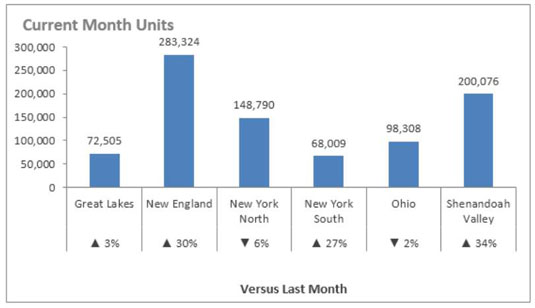
Veltīsim kādu laiku, lai pārskatītu darbības, kuru rezultātā tika izveidota diagramma šajā attēlā.
Sāciet ar datiem, kas parādīti nākamajā attēlā. Ņemiet vērā, ka jums ir noteikta šūna — šajā gadījumā C1 — tajā ir visi simboli, kurus gatavojaties izmantot. Šī šūna patiesībā nav tik svarīga. Tā ir tikai ievietojamo simbolu turēšanas šūna. Tagad veiciet šīs darbības:
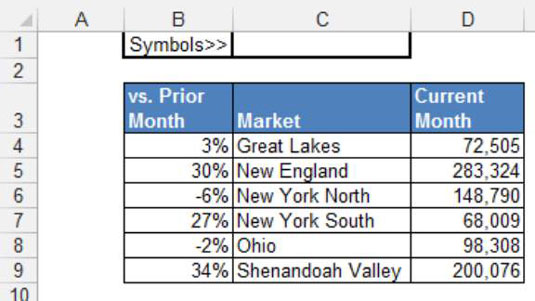
Noklikšķiniet uz C1 un pēc tam atlasiet komandu Simbols cilnē Ievietot.
Tiek atvērts dialoglodziņš Simbols, kas parādīts šajā attēlā.
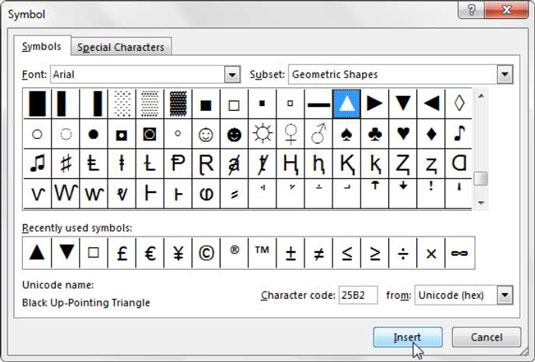
Atrodiet un atlasiet vajadzīgos simbolus, pēc katra simbola noklikšķinot uz pogas Ievietot. Šādā gadījumā atlasiet lejupvērstu trīsstūri un noklikšķiniet uz Ievietot. Pēc tam noklikšķiniet uz augšupvērsta trīsstūra un noklikšķiniet uz Ievietot. Kad esat pabeidzis, aizveriet dialoglodziņu.
Šajā brīdī šūnā C1 ir augšā esošā trīsstūra un lejupejošā trīsstūra simboli, kā parādīts šajā attēlā.
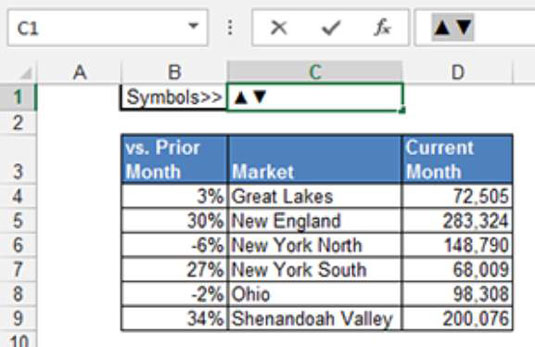
Noklikšķiniet uz šūnas C1, dodieties uz formulu joslu un kopējiet divus simbolus, iezīmējot tos un nospiežot tastatūras taustiņu kombināciju Ctrl+C.
Dodieties uz datu tabulu, ar peles labo pogu noklikšķiniet uz procentiem un pēc tam atlasiet Formatēt šūnas.
Dialoglodziņā Šūnu formatēšana izveidojiet jaunu pielāgotu formātu, ielīmējot augšup un lejup vērstos trīsstūra simbolus atbilstošajās sintakses daļās, kā parādīts šajā attēlā. Šajā gadījumā pirms jebkura pozitīva procenta tiks rādīts augšup vērsta trīsstūra simbols, un pirms jebkura negatīva procenta tiks norādīts lejupvērsta trīsstūra simbols.
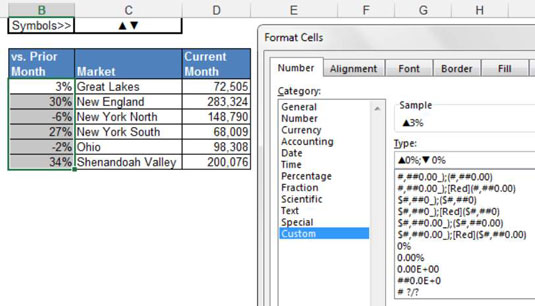
Noklikšķiniet uz Labi.
Simboli tagad ir daļa no jūsu skaitļu formatējuma! Šis skaitlis parāda, kā izskatās jūsu procenti. Mainiet jebkuru skaitli no pozitīva uz negatīvu (vai otrādi), un programma Excel automātiski lieto atbilstošo simbolu.
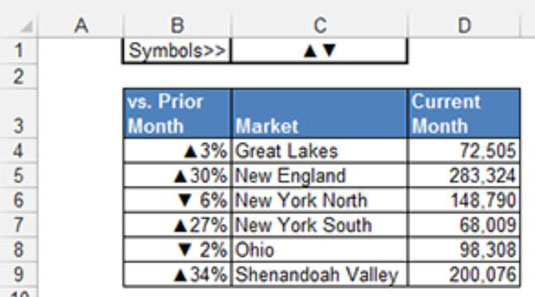
Tā kā diagrammas automātiski pieņem skaitļu formatējumu, diagrammā, kas izveidota no šiem datiem, simboli tiks rādīti kā daļa no etiķetēm. Vienkārši izmantojiet šos datus kā diagrammas avotu.
Šis ir tikai viens veids, kā izmantot simbolus ziņojumos. Izmantojot šo pamata paņēmienu, varat ievietot simbolus, lai pievienotu vizuālu pievilcību tabulām, rakurstabulām, formulām vai jebkuram citam objektam, ko varat iedomāties.
Uzziniet, kā efektīvi pārvietoties Word 2007 tabulā, izmantojot īsinājumtaustiņus un peles darbības, lai optimizētu savu darba plūsmu.
Šajā sarakstā ir iekļautas desmit populārākās Excel funkcijas, kas attiecas uz plašu vajadzību klāstu. Uzziniet, kā izmantot <strong>Excel funkcijas</strong> efektīvāk!
Uzziniet, kā pievienot papildu analīzes slāņus jūsu Excel diagrammām, lai uzlabotu vizualizāciju un sniegtu precīzākus datus. Šis raksts apraksta visas nepieciešamās darbības.
Uzziniet, kā iestatīt <strong>rindkopas atkāpi</strong> programmā Word 2013, lai uzlabotu dokumenta noformējumu un lasāmību.
Uzziniet, kā pareizi ievietot slejas programmā Word 2010, lai uzlabotu jūsu dokumentu formātu un struktūru.
Apsveriet iespēju aizsargāt Excel 2007 darblapu, lai izvairītos no neplānotām izmaiņām. Uzziniet, kā aizsargāt un atbloķēt šūnas, lai nodrošinātu datu integritāti.
Programmas Excel 2013 PMT funkcija aprēķina periodisko mūža rentes maksājumu. Šī funkcija ir būtiska hipotekāro kredītu maksājumu plānošanai.
Mācieties, kā veikt t-testus Excel programmā, izmantojot datus un aprakstot trīs t-testu veidus, kas noderēs jūsu datu analīzes procesā.
Uzziniet, kā filtrēt datu sarakstu programmā Excel 2016, lai ērti paslēptu nevēlamus ierakstus un strādātu tikai ar nepieciešamajiem datiem.
Uzziniet, kā vienkārši pievienot datu etiķetes diagrammai programmā Excel 2007. Palīdziet noteikt vērtības, kas tiek rādītas katrā datu punktā, izmantojot dažādas izvietošanas un formatēšanas iespējas.







